TP-Link er sandsynligvis den mest berømte producent af netværksudstyr i verden. Dette kinesiske firma, der blev grundlagt i 1996, er sandsynligvis den første forening, når det kommer til routere og modemer , men det er også meget kendt for sine smarte stik og andre smarte hjemmeenheder.
I dagens æra med smarte enheder, når antallet af smarte hjem stiger, indtager smarte stik et meget vigtigt sted. For at arbejde skal smarte stik tilsluttes Wi-Fi . Takket være dem kan brugerne kontrollere andre smarte enheder, uanset hvor de er. Alt, hvad de har brug for, er en mobiltelefon og en internetforbindelse .
Lyder godt, gør det ikke? Et almindeligt problem, der kan forekomme med TP-Link Smart Plug, er imidlertid, at det ikke kan oprette forbindelse til Wi-Fi af en eller anden grund. Dette sker for det meste, når du først satte det op, men det er ikke ualmindeligt, at det sker bagefter.
Dette er nøjagtigt det emne, vi har at gøre med i denne artikel. Der er flere grunde til, at dit smarte stik ikke opretter forbindelse til Wi-Fi, og viser godt, hvad du kan gøre for at løse problemet.
Nedenfor viser vi dig syv metoder, du kan prøve at løse problemet med at forbinde et smart stik til Wi-Fi. Lad os begynde!
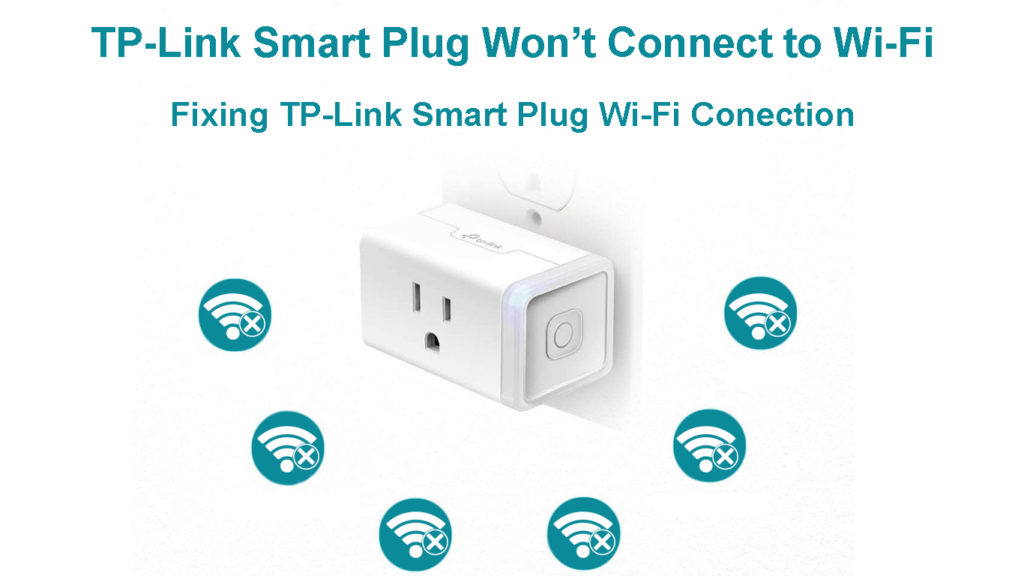
Test af din internetforbindelse
Test af din internetforbindelse er det første trin i at løse forbindelsesproblemer med dit smarte stik.
Du skal kontrollere, om Internettet fungerer korrekt. Det smarte stik kan ikke fungere uden en pålidelig og stabil internetforbindelse.
Du kan teste din internetforbindelse ved at kontrollere dens status. Følg disse trin:
- Klik på Start-knappen i det nederste venstre hjørne af din skærm.
- Vælg indstillinger her.
- Åbn netværksinternet -menuen.
- Vælg status i panelet til venstre.
Her kan du se, om din computer er tilsluttet såvel som det netværk, din computer er tilsluttet.
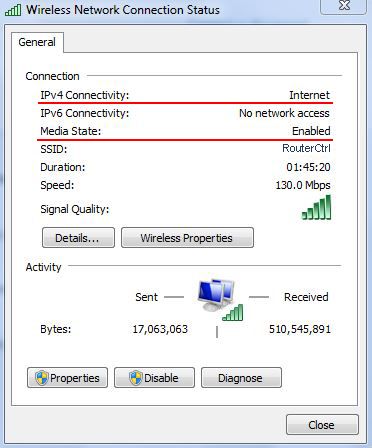
Derudover kan du bruge Network -fejlfinding til at prøve at løse eventuelle forbindelsesproblemer, du måtte have.
Hvis du stadig får beskeden om, at dit TP-Link Smart Plug ikke opretter forbindelse til Wi-Fi, selv efter at have konstateret, at din forbindelse og router fungerer korrekt, så se på den næste løsning.
Sådan oprettes et TP-Link Smart Plug
Bekræft Wi-Fi-indstillinger
Det er meget vigtigt at vide, at TP-Link Smart Plug er designet til langtrækkende forbindelse og drift. Det betyder, at det kun kan understøtte 2,4 GHz -frekvensen . Hvis din router er indstillet til 5 GHz-båndet (hvis 2,4 GHz Wi-Fi er deaktiveret), er chancerne-dit smarte stik vil ikke oprette forbindelse til Wi-Fi. Sørg derfor for at konfigurere 2,4 GHz-båndet i dine routereindstillinger og aktivere 2,4 GHz Wi-Fi-udsendelse .
Derudover skal du gennemgå følgende indstillinger:
- Sørg for, at nye forbindelser er tilladt af din router.
- Deaktiver eventuelle VPN -tjenester, der kører på din enhed.
- Sørg for, at routeren ikke har nogen adressefiltrering aktiveret, som MAC -adressefiltrering (AKA Access Control) .
- Sluk for Wi-Fi Routers Firewall .
Prøv at nulstille stikket
Hvis problemet med forbindelsen af det smarte stik til Wi-Fi stadig forekommer, kan du prøve at nulstille stikket. Følg disse instruktioner:
- Find knappen på toppen eller siden (afhængigt af modellen) på dit smarte stik.

- Tryk på knappen og hold den (mens enheden er tilsluttet). Kun til at nulstille netværksindstillinger, hold knappen til ca. 5sek, indtil LED -lyset begynder at blinke Amber og Green skiftevis.
- For at nulstille dit smarte stik til fabriksindstillingerne skal du holde knappen i ca. 10 sekunder, indtil den begynder at blinke Amber hurtigt. Derefter kan du frigive knappen.
Bemærk: Nulstilling til standardindstillinger sletter alle specialfremstillede indstillinger. Nulstilling af netværksindstillinger vil glemme netværksindstillingerne, men holder alle de andre brugerdefinerede indstillinger.
Sådan nulstilles dit TP-Link Smart Plug
Geninstaller applikationen på din telefon
TP-Link Kasa-appen bruges til at forbinde TP-Link Smart Plug (og andre Smart TP-Link-produkter) til WiFi, opsætte TP-Link Smart-enheder og kontrollere dem.
Generelt bør problemet ikke være med appen. I sjældne tilfælde nægter dit smarte stik imidlertid at oprette forbindelse til Wi-Fi på grund af nogle problemer eller interferens i appen. Den enkleste løsning er i dette tilfælde at geninstallere den.
Processen med at geninstallere denne app er virkelig enkel, og du skal ikke have noget problem med dette, bare følg nedenstående trin:
- Besøg Google Play Store.
- Skriv Kasa Smart -app i Google Play Store og tryk på den.
- Tryk på indstillingen Afinstall.
- Om få øjeblikke afinstalleres appen fra din telefon. Installer det nu igen, alt hvad du skal gøre er at klikke på installationsindstillingen.
- Når appen er geninstalleret, skal du genstarte din enhed.
Opdater TP-Link Smart Plugs-firmware
Vi anbefaler, at du opdaterer firmwaren på dit smarte stik regelmæssigt, da forældet firmware kan være grunden til, at det smarte stik ikke opretter forbindelse til Wi-Fi. Følg guiden for at opdatere firmwaren med succes:
Ved hjælp af din Android -enhed skal du starte KASA Smart -appen.
- Klik på menulraften (placeret i øverste venstre hjørne).
- Åbn indstillingerne.
- Klik nu på indstillinger på firmwareopdatering.
- Hvis der er en ny opdatering, vil du se en anmeldelse. Tryk for at opdatere dit smarte stik.

Sådan opdateres firmware på dit TP-Link Smart Plug via Kasa Smart-appen
Find et nyt sted til dit smarte stik
En af grundene til, at TP-Link Smart Plug ikke opretter forbindelse til Wi-Fi, kan være dens placering. Det er muligt, at stikket er for langt fra routeren , eller at der er nogle hindringer mellem det og routeren . Hvis dette er din sag, har du to muligheder, flyt det smarte stik tættere på routeren eller få en Wi-Fi-extender i stedet.
Kontakt teknisk support
Hvis ingen af ovenstående løsninger løser Wi-Fi-forbindelsesproblemet, er der en chance for, at problemet er med selve Smart Plug. I dette tilfælde er det bedst at kontakte TP-Link teknisk support .
Konklusion
Weve forsøgte at gennemgå alle de potentielle rettelser, der kunne løse din Wi-Fi-forbindelsesproblem med TP-Link Smart Plug.
Vi håber inderligt, at dette indlæg hjalp dig med at fjerne problemerne og forbinde dit TP-Link Smart Plug til Wi-Fi.
